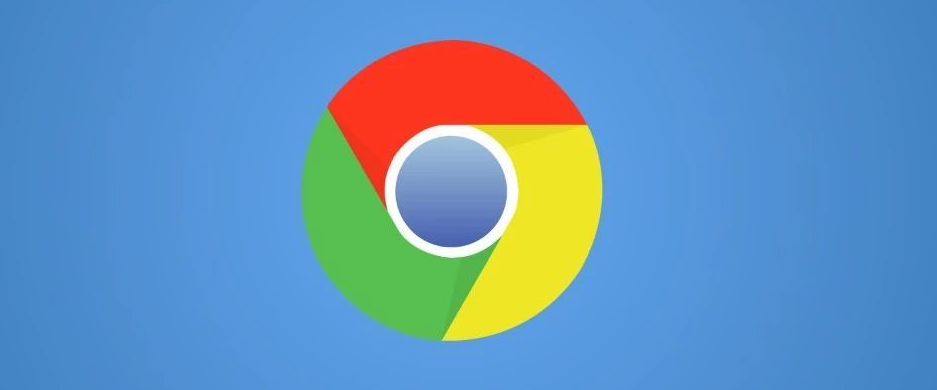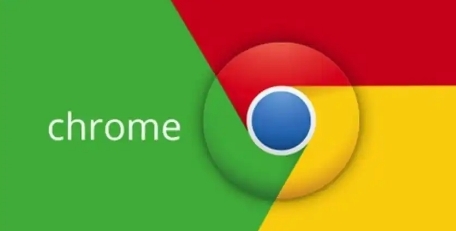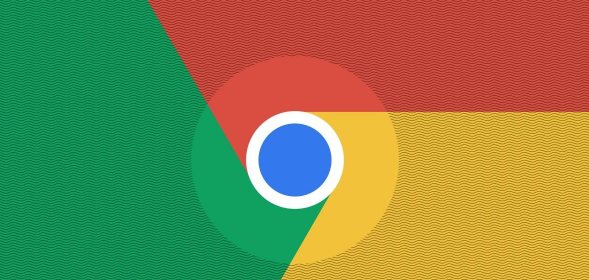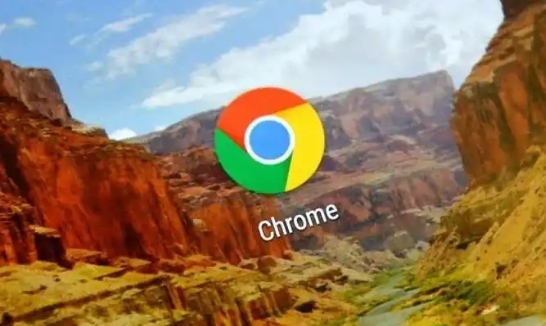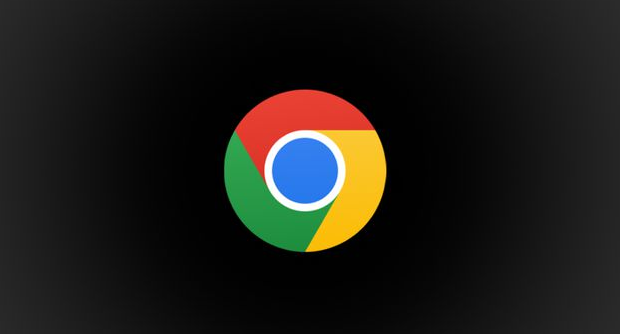教程详情
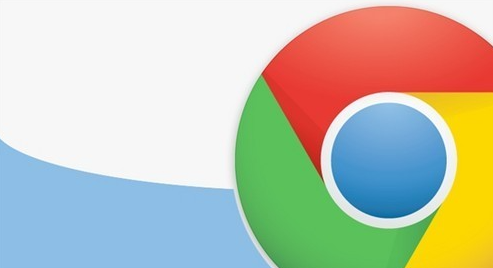
首先,要合理压缩 CSS 文件。CSS 文件中往往存在多余的空格、注释等。通过使用压缩工具,去除这些冗余部分,能够减小文件体积,从而加快下载速度,进而提升加载效率。例如,可以使用一些在线的 CSS 压缩工具,将 CSS 代码中的空格、换行等进行优化处理。
其次,利用浏览器缓存。当用户首次访问一个网站时,浏览器会下载相关的 CSS 文件并缓存起来。下次再次访问该网站时,如果 CSS 文件没有发生变化,浏览器可以直接从缓存中读取,而不需要重新下载,这大大提高了加载速度。开发者可以在服务器端设置适当的缓存策略,确保浏览器能够正确缓存 CSS 文件。
再者,采用异步加载方式。默认情况下,浏览器在解析 HTML 文档时,如果遇到 CSS 文件的链接,会暂停其他资源的加载,直到 CSS 文件下载并解析完成。通过使用异步加载,可以让浏览器继续加载其他资源,同时在后台加载 CSS 文件,这样可以避免页面渲染的阻塞,提高整体的加载效率。
另外,减少 CSS 选择器的复杂性也很重要。过于复杂的选择器会增加浏览器的解析时间。尽量使用简单、直接的选择器,避免多层嵌套和过度复杂的选择器组合,这样能够让浏览器更快地找到对应的元素并应用样式。
最后,对 CSS 文件进行拆分和合并。如果一个项目中有多个 CSS 文件,可以根据不同的页面或模块进行拆分,只加载当前页面所需的 CSS 文件。同时,对于一些公共的样式,可以合并到一个单独的文件中,减少请求次数。
通过以上这些方法,我们可以有效地提升 Chrome 浏览器中 CSS 的加载和渲染效率,为用户提供更流畅的网页浏览体验。